Canva et l’accessibilité
Un outil d’audit intégré
J’ai beau être graphiste, je ne passe pas mes journées à répudier quiconque utilise Canva. Mieux encore : même s'il n’égale pas les possibilités technico-créatives de mon cher Indesign, il m’arrive d’utiliser ce logiciel de création graphique venu tout droit d’Australie. Logique : vous êtes si nombreux-ses à l’utiliser que je ne vois pas l’intérêt à rester dans ma tour d’ivoire à signer un pacte de sang avec Adobe.
Et puis, elle est bigrement intéressante, cette plateforme qui entend démocratiser l’accès au design. C’est même pour cela qu’elle propose des milliers de ressources graphiques prêtes à l’emploi pour toutes celleux qui lancent leur activité, qui veulent gagner du temps ou qui n’ont pas forcément de graphiste qui traîne dans leurs locaux.
Canva affirme et réaffirme son engagement au travers de différentes pages de son site : “Nous essayons [de] faire [de Canva] l'outil de conception le plus accessible au monde.” Le mot “accessible” est ici à envelopper de deux ambitions : démocratiser l’accès à la création graphique et encourager la conception d’outils de communication les plus inclusifs possibles.
Pour preuve de sa démarche, la plateforme met à disposition des ressources pour aider ses utilisateur-ices, quels que soient leurs profils, à prendre en charge l’accessibilité de leurs supports. L’une de ces ressources est un outil d’audit d’accessibilité automatique intégré à la plateforme.
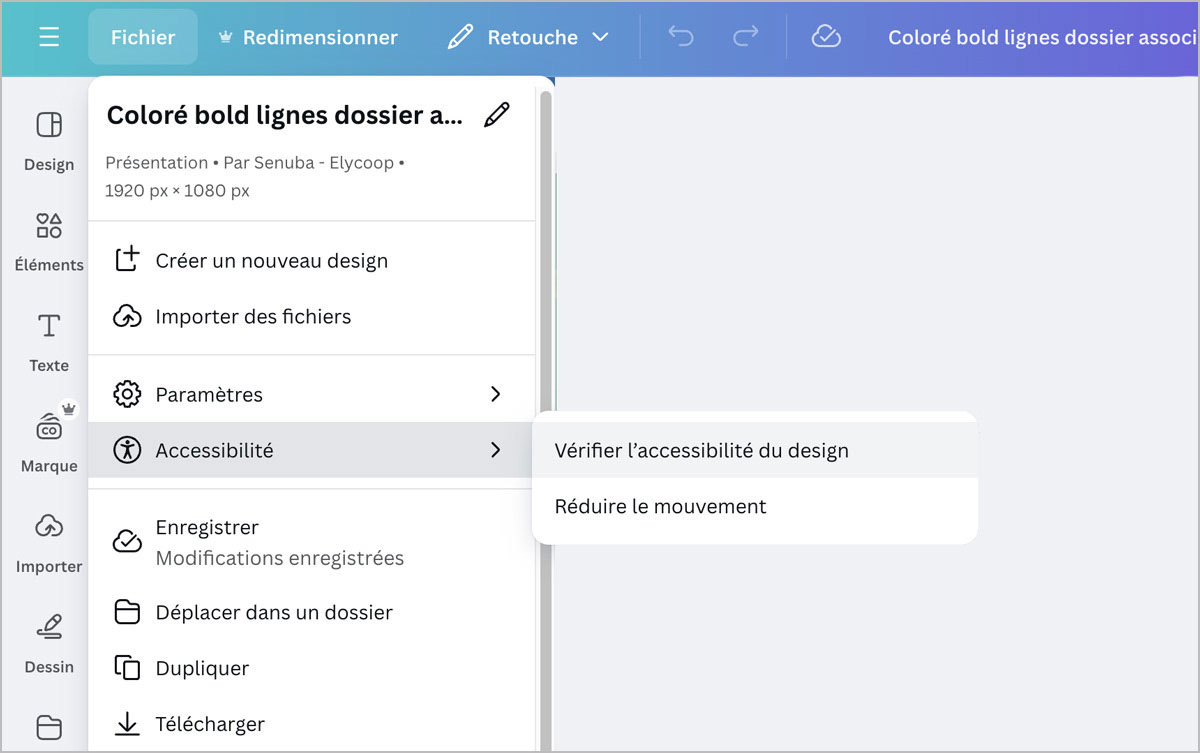
Cet outil est disponible pour passer en revue trois critères d’accessibilité que sont la typographie, les contrastes des couleurs et le texte alternatif. Pour éviter d’écrire une thèse sur le sujet, je vais concentrer mon utilisation de cet outil sur les couleurs et et les polices.
Vérification des contrastes
Afin de vérifier si l’association de couleurs choisie pour mon document est suffisamment contrastée, je déclenche l’utilisation de mon outil d’audit magique.
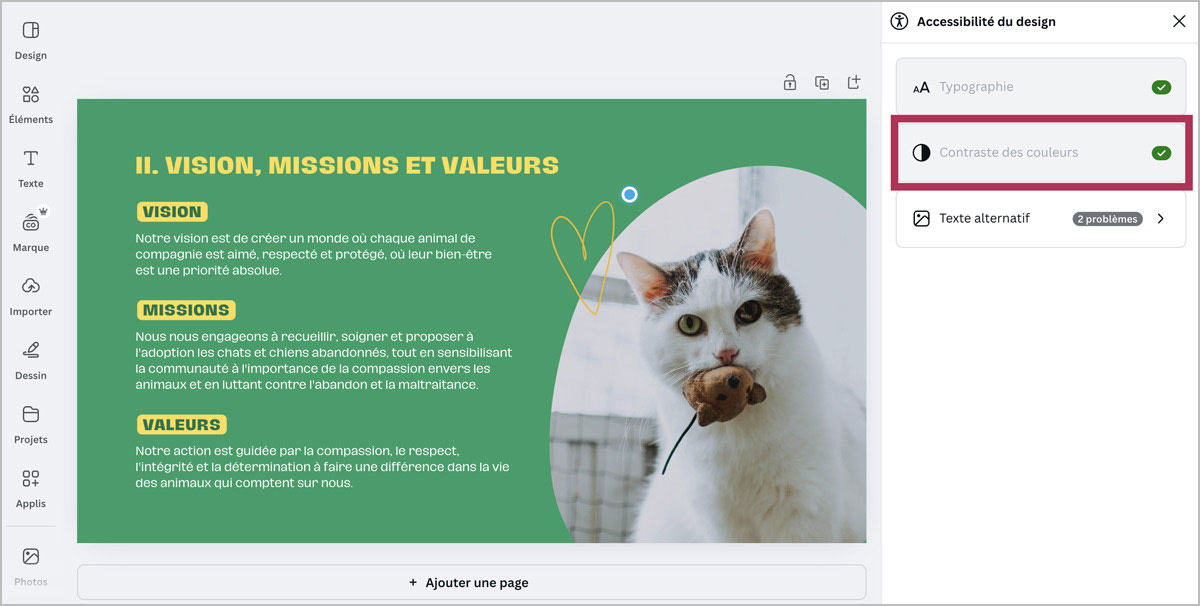
Surprise : malgré l’air blasé du matou, il semblerait que tout soit nickel côté couleurs. Mmm, j’ai comme un doute sur ce jaune vif sur fond vert… Ni une, ni deux, me voilà sur mon outil de vérification des contrastes préféré pour contredire mon intuition et… Bingo : l’association du jaune et du vert, même avec une typographie bien en chair, n’est pas suffisamment contrastée 🥺
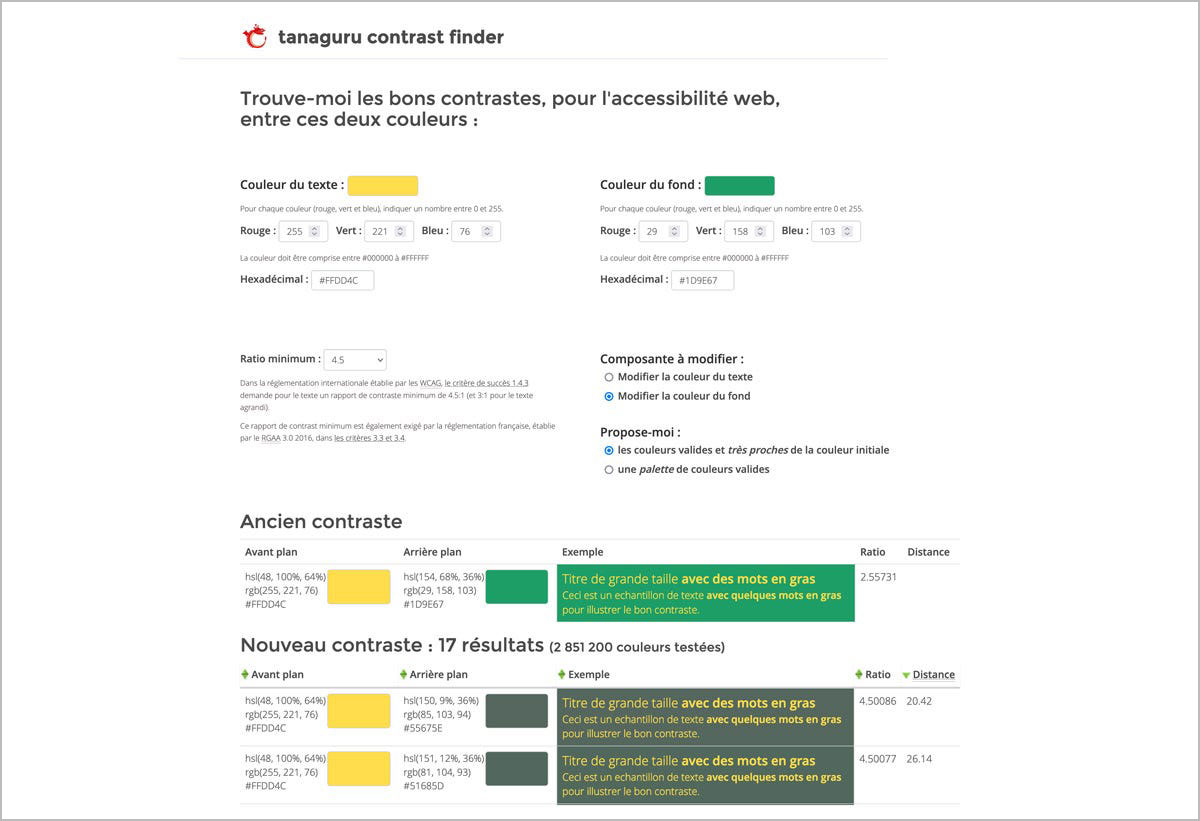
Allons plus loin en testant la susceptibilité de notre outil d’audit automatique. Si je modifie sciemment notre couleur de fond pour que mes contrastes soient dans les choux, l’outil ne détecte toujours pas que le jaune est difficilement lisible sur cet arrière-plan vert vif… Par contre, il bugge sur mes paragraphes écrits en blanc, et me propose même trois options pour réviser mes contrastes.
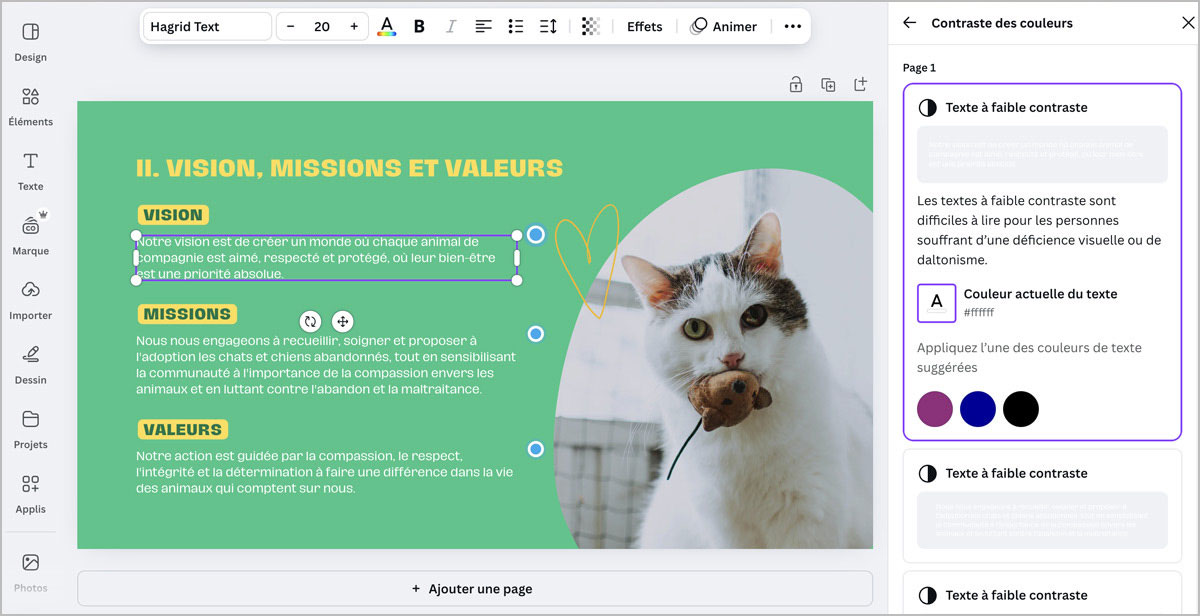
Le choix n’est pas fou, d’autant qu’il n’a pas grand chose à voir avec l’univers graphique du document. Je vous conseille donc de vérifier les contrastes de vos couleurs via un outil externe à la plateforme (rendez-vous dans les ressources, en pied d'article).
Verdict ? C’est mieux que rien.
Inspection typographique
Revenons-en à nos moutons (ou à notre chat, en l'occurrence). Lorsque j’enclenche mon outil d’audit, celui-ci me dit que tout roule côté typographie. Cette dernière n’est pas la plus lisible du monde mais disons que son allure moderne et chat-toyante fonctionne bien avec la gamme de couleurs choisie 😽
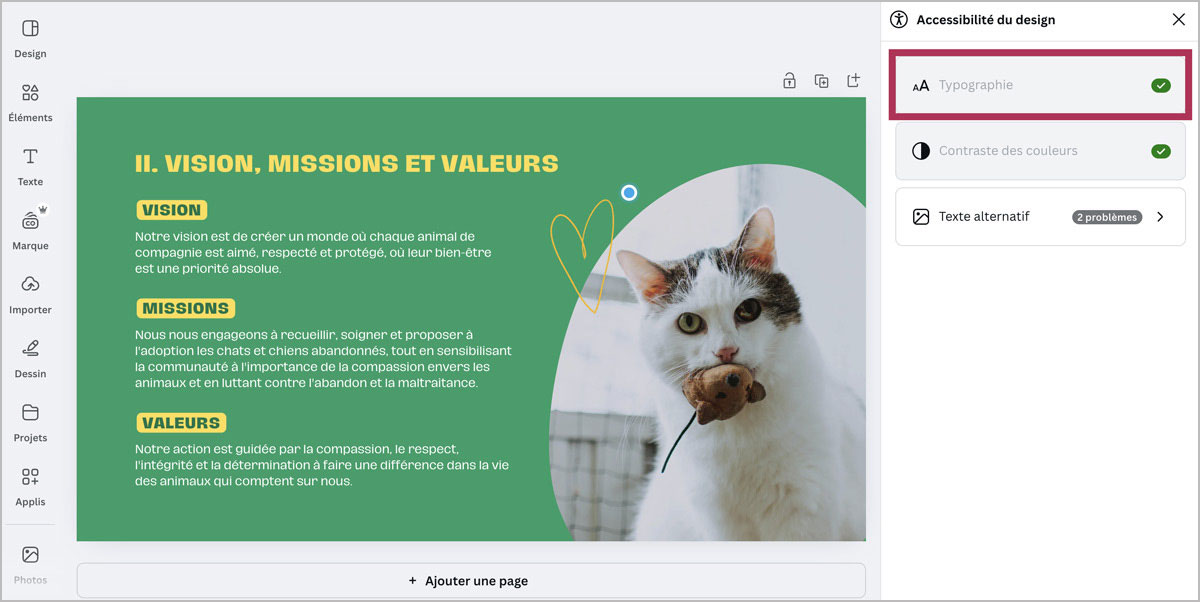
Jouons un peu en modifiant des détails qui contrarient la lisibilité et l’accessibilité du document, en manipulant les éléments suivants :
- un titre de taille réduite,
- un espace resserré des lignes de mes paragraphes,
- un bout de texte justifié (dont les lignes sont de la même longueur).
Ces critères ne sont pas choisis au hasard : ils se réfèrent aux fondamentaux d’un graphisme bien lisible et à des exigences légales en matière d’accessibilité visuelle.
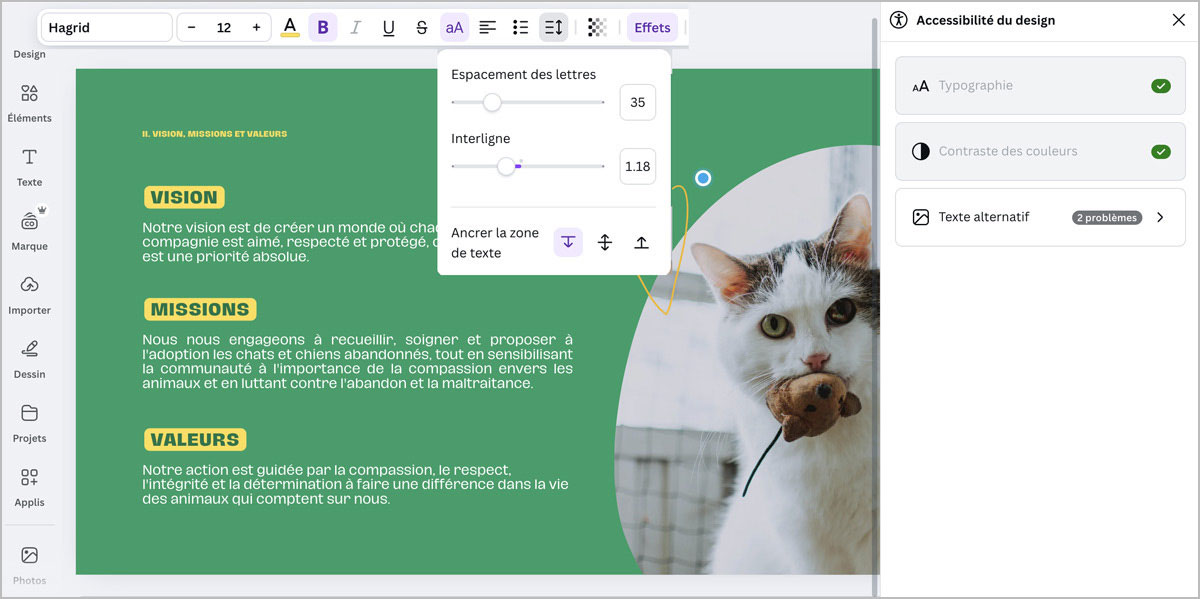
Malgré ces changements, l’outil soutient mordicus que je n’ai aucun souci avec la police de caractères présente sur mon document… Pourtant, mon titre principal est peu lisible, perturbant le sens de lecture du contenu. Des lézardes (des espaces inégaux entre les mots) se sont formées dans mon paragraphe justifié, tandis que mes lignes sont si resserrées que j’en rajoute une couche niveau obstacle au décryptage.
En réalité, Canva se base sur un unique critère typographique pour valider son accessibilité : si le corps (la taille) de la typographie utilisée est inférieure à douze points, alors l’outil sonne l’alerte. Pour le reste ? C’est à l’utilisateur-ice de gérer.
Verdict : meh.
L’accessibilité du logiciel vaut aussi pour ses utilisateur-ices
Canva rappelle régulièrement que son logiciel de création, dont son outil d’audit, ne garantit pas l’accessibilité et la conformité de ses supports. L’outil et les ressources à disposition demeurent des guides pour faire ses premiers pas vers un graphisme plus inclusif.
La plateforme se positionne comme un outil qui démocratise le design auprès du grand public. N’empêche que, quand on se retrouve devant son interface, sans connaissances particulières en graphisme, on se sent toute chose… Il y a tellement de choix de modèles, tellement de polices de caractères différentes, et de si nombreuses possibilités de création d’images que ça chamboule le cerveau !
Canva est-il encore un logiciel accessible, dans le sens facile à prendre en main et à utiliser ? J’aimerais avoir votre ressenti sur cette question : quelle a été votre réaction quand vous vous retrouvez devant tant de choix ?
Sources
- Canva propose des ressources variées sur son site afin que chacun-e puisse se saisir de réflexes en matière de création graphique accessible.
Pour aller plus loin
- Pour tester les contrastes de votre nuancier, l'outil Tanaguru Contrast Finder sera votre meilleur allié.












